Twitter允许你免费发推文并关注你最喜欢的账户,但一个名为Twitter Blue的付费版本提供了比免费版本更多的功能。对于每月或每年的订阅,Twitter Blue提供了几个额外的好处,包括一个蓝色的复选标记来验证你的账户,一个书签工具来更好地组织你最喜欢的推文,可以撤销或编辑推文,等等。
什么是推特蓝色?
自从埃隆·马斯克接任公司首席执行官以来,Twitter Blue一直受到变化和困惑的打击。订阅最初是在2021年推出的,提供无广告文章,每月2.99美元。马斯克将费用提高到每月8美元,并给订户打了蓝色复选标记。在用户能够模拟官方账号后,这一功能很快被禁用,但在去年12月重新推出,提供了一系列免费用户在Twitter上无法访问的功能:
验证:作为订阅者,您的帐户将在您的姓名旁边打上蓝色复选标记。(传统认证账户在4月份失去了蓝色复选标记,尽管一些拥有100万以上粉丝的高调账户保留了这种认证。)
书签文件夹:可以将带书签的推文组织到文件夹中,以便更好地组织。您可以创建不限数量的文件夹和保存不限数量的书签。
定制应用程序图标:修改Twitter应用程序图标在移动设备上的外观。随着新图标的定期提供,您可以从各种不同的选项中进行选择。
推特主题:为你的应用程序主题选择不同的视觉效果。
可定制导航:定制Twitter底部导航栏中出现的选项(在两到六个项目之间),以便更快地访问某些功能和位置。
查看热门文章:使用热门文章快捷方式访问Twitter上分享最多的文章,这些文章来自你关注的账户和他们关注的人。
阅读器模式:通过使用帖子顶部的阅读器图标,可以更轻松地阅读Twitter上某人的长篇对话帖子。
更长的视频上传:上传视频
在twitter.com和iOS的推特上最长可达2小时(1080p)。在安卓系统上,这一限制是10分钟。
撤销一条推文:在你发送之后,但在其他人有机会阅读之前,收回一条推文。这只在这条推文发布给所有人之前的一小段时间内有效。
编辑推文:Twitter Blue给你30分钟的时间在发布后编辑推文。
如何注册Twitter Blue
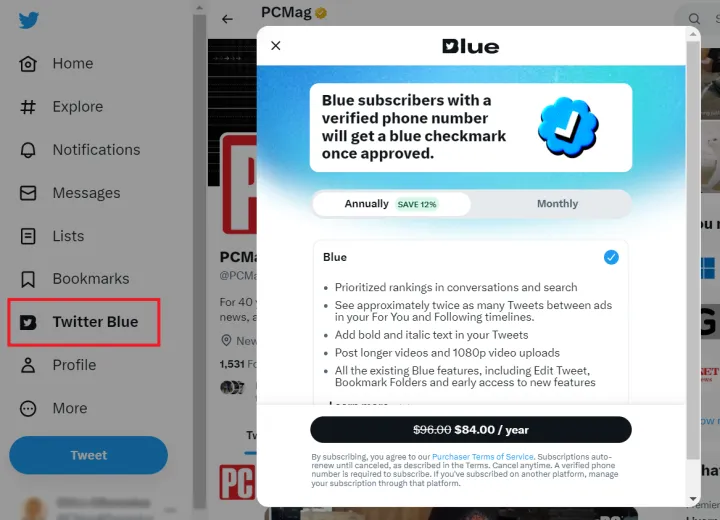
您想为这项服务支付多少钱?根据您使用的订阅平台的不同,价格会有所不同。你可以在网上支付Twitter Blue的费用,包月每月8美元,年度计划每月7美元。通过iOS或Android应用注册,你将被收取每月11美元的费用,这要归功于苹果和谷歌的应用税。(在网上注册,然后通过移动应用程序访问Twitter Blue,以节省一些现金。)
由于它更便宜,我们将在这个例子中使用该网站。要注册,请点击左侧栏上的推特蓝色图标,然后在包月和包年之间进行选择。点击订阅,您将进入一个结账页面,输入您的信用卡信息。填写该表格,然后单击订阅。
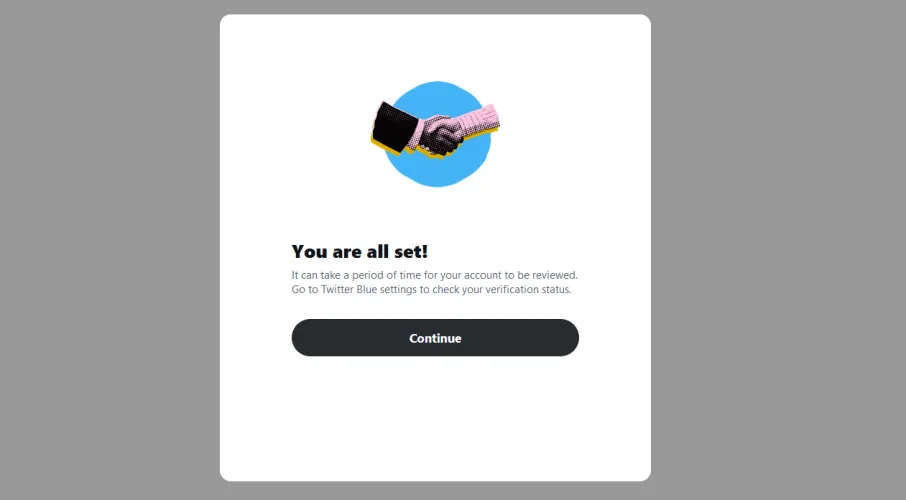
然后你会被告知,在你被授予蓝色复选标记之前,你的账户需要一段时间进行审查。您可以定期检查Twitter蓝色设置以查看您的状态。在此期间,您可以立即利用所有其他好处。
如何将保存的推文组织到文件夹中
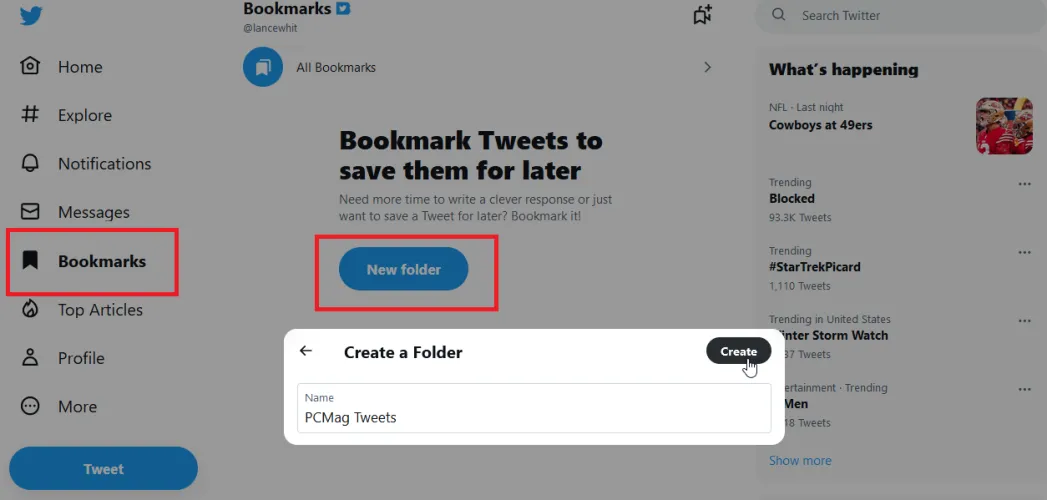
要将您最喜欢的推文组织到文件夹中,请选择左侧面板上的书签选项,然后单击新建文件夹按钮。为文件夹添加名称,然后单击创建。
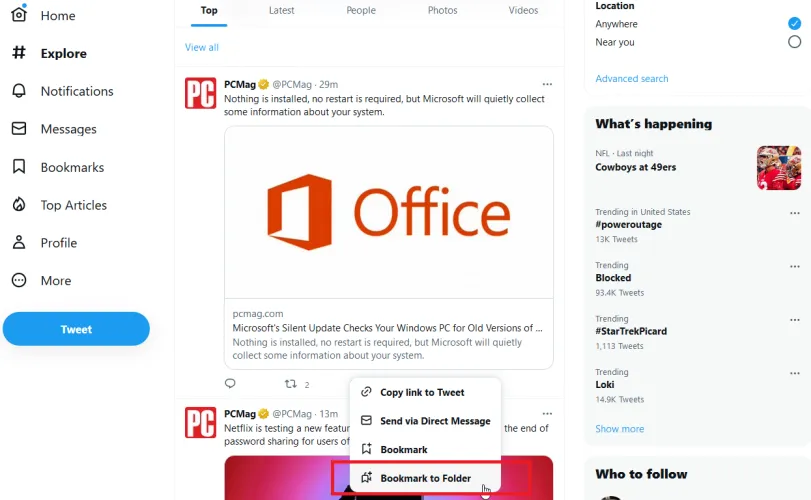
当您找到要保存到文件夹的推文时,请单击该推文的共享图标,然后从菜单中选择书签到文件夹。然后,您将看到一个包含所有现有文件夹的菜单。您可以选择要储存推文的文件夹,也可以从此处创建新文件夹。
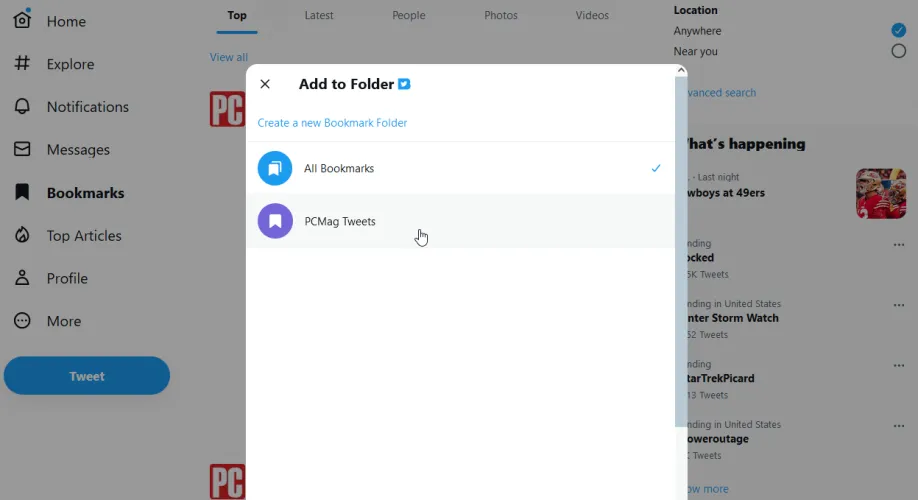
如果您单击左窗格上的书签,然后选择包含您想要查看的推文的文件夹,则可以查看所有已添加书签的推文。这些推文将以普通Twitter提要的格式显示。
如何定制Twitter
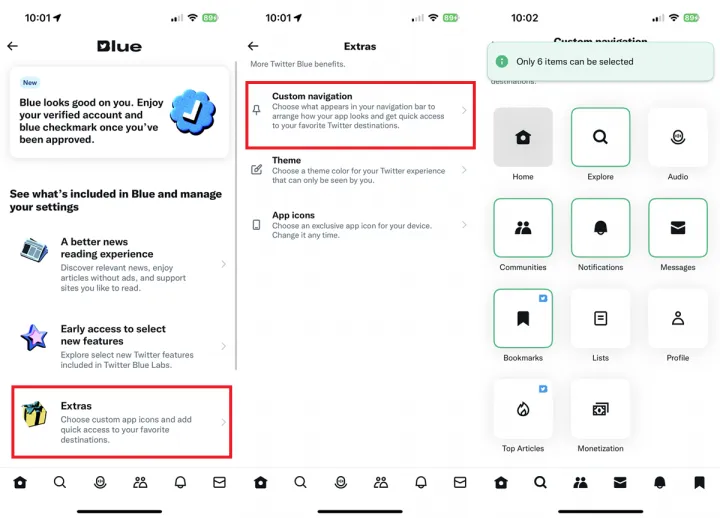
Twitter Blue的订阅者可以通过多种方式定制这款应用。要做到这一点,从手机上打开Twitter,然后点击你的个人资料图标(或者从iPad上选择更多图标)。选择Twitter Blue>Preferences,然后选择Extras。选择自定义导航选项,选择最多六个要放置在导航栏上的图标,然后点击保存。
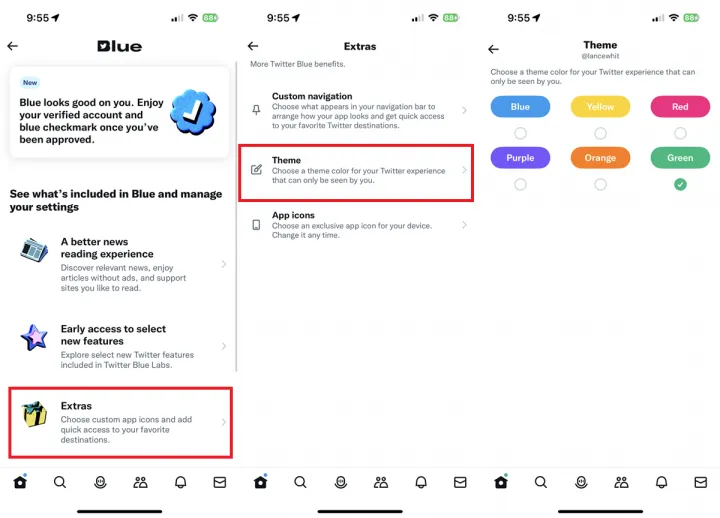
要更改Twitter应用程序的整体颜色主题,请选择主题选项。选择要应用的颜色主题,然后查看Twitter以查看新主题的效果。如果你想更改Twitter应用程序图标的配色方案,你需要打开手机。
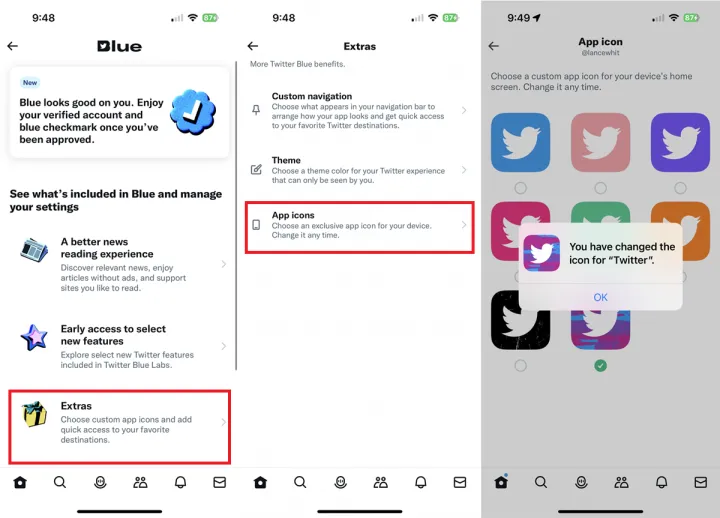
从Extras菜单中选择App icons选项,然后选择下一步要使用的图标。打开保存Twitter应用程序的主屏幕,即可看到新图标。
如何查看Twitter上的热门文章
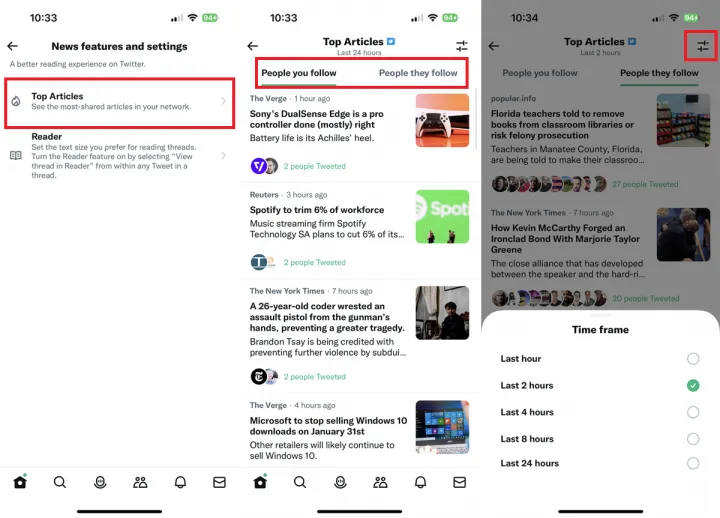
你可以看到你关注的人和他们关注的人分享最多的文章。要查看它们,请选择您的个人资料图标(或点击iPad上的更多图标),然后选择Twitter Blue>首选项>更好的新闻阅读体验。
选择热门文章条目,您将能够看到这些文章。然后你可以在你关注的人和他们关注的人之间切换。轻触右上角的切换图标可将时间范围更改为最近一小时、两小时、四小时、八小时或24小时。
如何在读者模式下查看推文主题
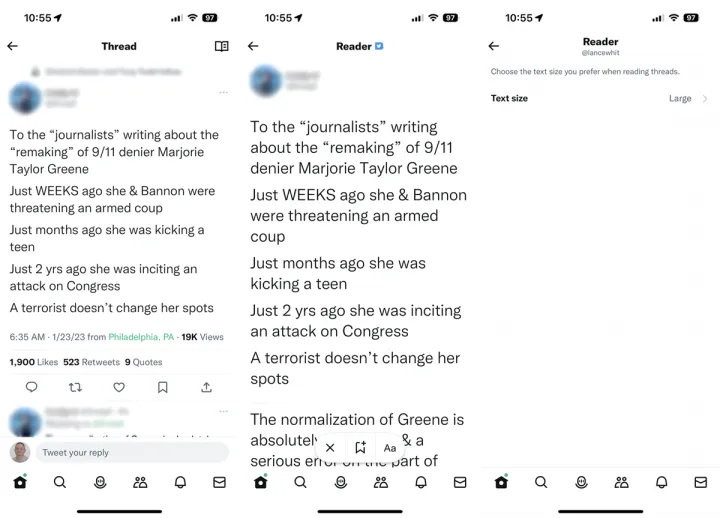
Twitter帖子由多条推文组成,通常是因为人们不能将整个消息压缩到一条280个字符的推文中。为了更轻松地阅读移动应用程序中的帖子,Twitter Blue的订户可以点击帖子顶部的Reader图标。然后这些推文出现在一个单独的屏幕上,删除了Twitter用户界面中所有令人分心的部分。
您可以在阅读器模式下从Twitter蓝色设置菜单修改文字大小。选择您的个人资料图标(或点击iPad上的更多图标),然后选择Twitter Blue>首选项>更好的新闻阅读体验。选择Reader,然后将文本大小更改为小、中或大。
如何撤消推文
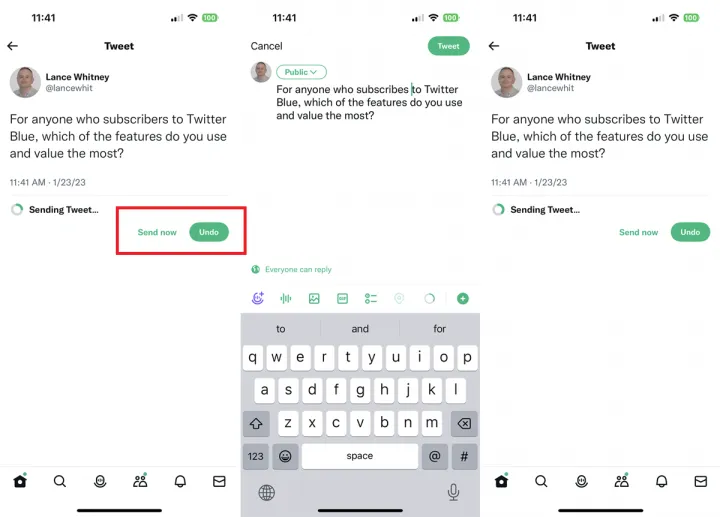
使用Twitter Blue,你可以在一条推文发布之前有一定的时间来撤销该推文。在你提交一条推文后,会出现一个倒计时。要停止这条推文,请点击撤消按钮以修改并再次提交。要切入主题,请点击立即发送。
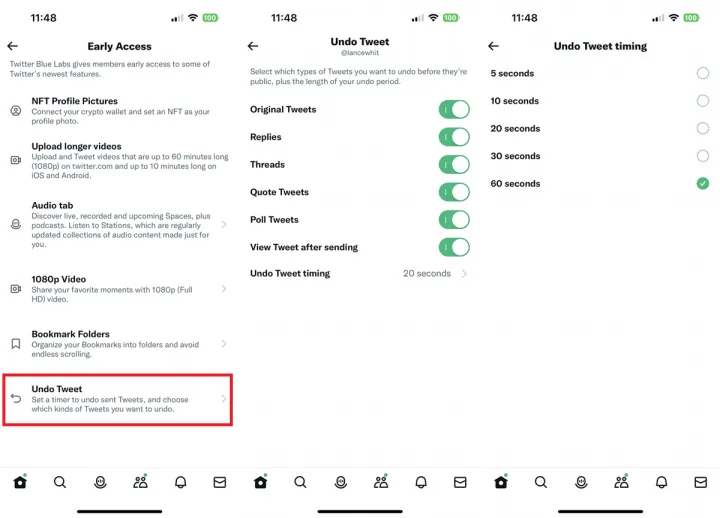
您还可以修改此功能,以更改您可以撤消的推文类型以及必须撤消的时间。选择您的个人资料图标(或点击iPad上的更多图标),然后选择Twitter Blue>Preferences>Easy Access以选择新功能,并选择Undo Tweet。
在下一个屏幕上,打开或关闭您希望能够撤消的每种类型的推文的开关。轻触Undo Tweet Timing(撤消推文计时)设置,将间隔更改为5至60秒。
如何编辑推文
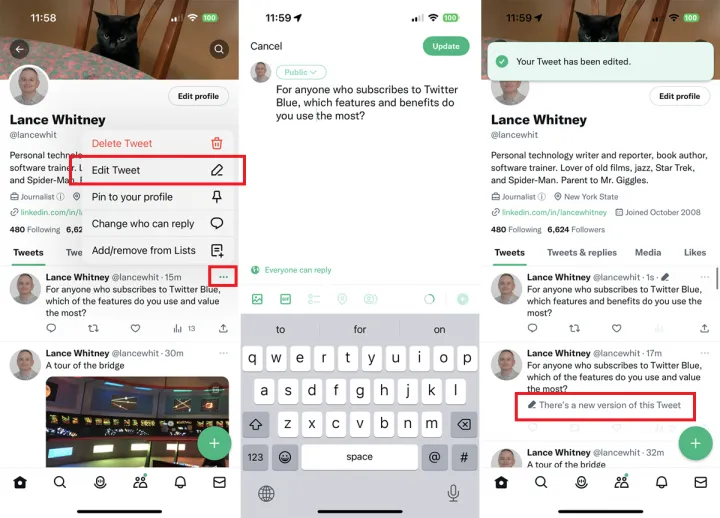
在发布一条推文后,Twitter Blue允许你在30分钟内对其进行最多5次编辑。任何想要查看更改的人都可以查看您的编辑历史记录。虽然最初的推文将保持不变,但会出现一则通知,指示读者指向新版本的推文。
要编辑您已经发布的推文,请转到您的个人资料页面,然后选择该推文的三点图标。从菜单中选择编辑推文,然后进行您想要的更改。点击更新,新旧版本的推文就会出现在你的个人资料页面上
– – END – –
– – 转载请声明来源:www.lanpanpan.com – –
编译:盼盼云笔记


